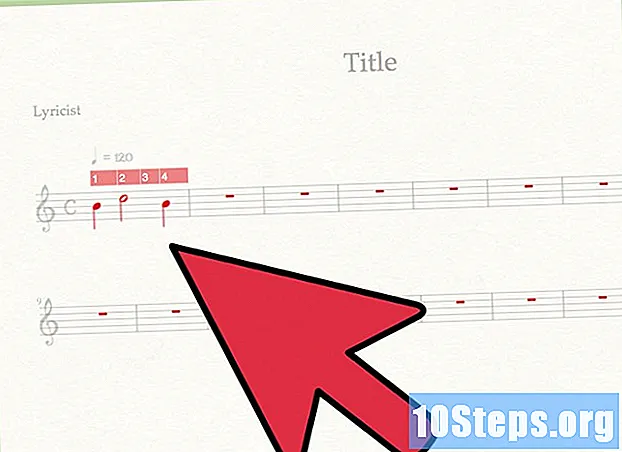Autor:
Marcus Baldwin
Datum Vytvoření:
20 Červen 2021
Datum Aktualizace:
23 Duben 2024

Obsah
Ostatní sekcePokud máte vášeň pro počítačové hry, pravděpodobně budete chtít, aby vaše hry vypadaly a podávaly co nejlepší výkon. Jedním z klíčů výkonného herního počítače je grafická karta as kartami NVIDIA můžete propojit dvě nebo více stejné karty a výrazně tak zvýšit svůj výkon. Postupujte podle této příručky.
Kroky
Část 1 ze 3: Instalace karet
Ujistěte se, že váš operační systém podporuje SLI. SLI se dvěma kartami je podporována v systémech Windows Vista, 7, 8, 10 a Linux. SLI se třemi a čtyřmi kartami je podporován v systémech Windows Vista, 7, 8 a 10, nikoli však v systému Linux.

Zkontrolujte své stávající komponenty. SLI vyžaduje základní desku s více sloty PCI-Express (PCI-E) a také napájecí zdroj s dostatečným počtem konektorů pro více grafických karet. Budete potřebovat napájecí zdroj s výkonem nejméně 650 wattů.- Některé karty umožňují až čtyři současně běžící karty v SLI. Většina karet je určena pro nastavení dvou karet.
- Více karet znamená více energie.

Získejte karty kompatibilní s SLI. Téměř všechny nedávné karty NVidia lze nainstalovat v konfiguraci SLI. K instalaci jako SLI budete potřebovat alespoň dvě karty stejného modelu a paměti.- Karty musí být vyrobeny společností Nvidia, ale nemusí nutně být stejným výrobcem (např. Gigabyte nebo MSI) a musí mít stejný model a velikost paměti.
- Karty nemusí mít stejnou rychlost hodin, i když pokud nejsou rychlosti stejné, může dojít ke snížení výkonu.

Nainstalujte grafické karty. Nainstalujte dvě karty do slotů PCI-E na základní desce. Grafické karty se do slotů vkládají jako obvykle. Dávejte pozor, abyste nerozlomili žádné jazýčky, ani nevkládejte karty pod zvláštním úhlem. Jakmile jsou karty zasunuty, připevněte je pomocí šroubů k pouzdru.
Nainstalujte most SLI. Všechny desky podporující SLI by měly být dodávány s můstkem SLI. Tento konektor se připojuje k horní části karet a propojuje karty navzájem. To umožňuje kartám mluvit přímo mezi sebou.
- Most není pro povolení SLI vyžadován. Pokud není k dispozici žádný most, připojení SLI se provede prostřednictvím slotů PCI na základní desce. Výsledkem bude snížený výkon.
Část 2 ze 3: Nastavení SLI
Zapněte počítač. Jakmile máte nainstalované grafické karty, zavřete kufřík a restartujte počítač. Až po načtení systému Windows nebo Linux byste neměli provádět žádné změny nastavení.
Nainstalujte ovladače. Váš operační systém by měl automaticky detekovat vaše grafické karty a pokusit se pro ně nainstalovat ovladače. Tento proces může trvat déle než instalace jedné grafické karty, protože ovladače je třeba nainstalovat pro každou kartu zvlášť.
- Pokud se instalace nespustí automaticky, stáhněte si nejnovější ovladače z webu NVidia a po dokončení stahování spusťte instalační soubor.
Povolit SLI. Po dokončení instalace ovladačů klikněte pravým tlačítkem na plochu a vyberte NVidia Control Panel. Otevře se nové okno, které vám umožní vyladit nastavení grafiky. Najděte možnost nabídky označenou „Konfigurovat SLI, Surround, Physx“.
- Vyberte „Maximalizovat 3D výkon“ a klikněte na Použít.
- Jakmile je konfigurace SLI povolena, obrazovka několikrát zabliká. Budete dotázáni, zda chcete tato nastavení zachovat.
- Pokud tato možnost neexistuje, váš systém pravděpodobně nerozpozná jednu nebo více vašich karet. Otevřete Správce zařízení v Ovládacích panelech a zkontrolujte, zda jsou všechny vaše jednotky viditelné v části Grafické adaptéry. Pokud se vaše karty nezobrazují, zkontrolujte, zda jsou správně připojeny a zda jsou pro všechny nainstalovány ovladače.
Zapněte SLI. V levé nabídce klikněte na odkaz Spravovat nastavení 3D. V části Globální nastavení přejděte dolů, dokud nenajdete položku „Režim výkonu SLI“. Změňte nastavení z „Single GPU“ na „Alternate Frame Rendering 2“. Tím se zapne režim SLI pro všechny vaše programy.
- Jednotlivé hry můžete upravit kliknutím na kartu Nastavení programu a následným výběrem „Režim výkonu SLI“.
Část 3 ze 3: Testování výkonu
Povolit snímky za sekundu. To se bude lišit v závislosti na hře, kterou právě hrajete, takže si budete muset vyhledat konkrétní pokyny pro hru, kterou chcete otestovat. Snímky za sekundu jsou základním testem výpočetní síly a mohou vám ukázat, že máte vše, co se vykresluje. Většina herních nadšenců střílí na solidních 60 snímků za sekundu s vysokým nastavením.
Zapněte vizuální indikátor SLI. V ovládacím panelu NVidia otevřete nabídku „3D nastavení“. Povolte možnost „Zobrazit vizuální indikátory SLI“. Tím se vytvoří lišta na levé straně obrazovky.
- Spusťte hru. Jakmile máte spuštěnou hru, uvidíte změnu lišty. Vyšší sloupec znamená, že měřítko SLI se zvyšuje, což znamená, že vaše karty SLI fungují dobře a zlepšují váš vizuální vzhled. Pokud lišta není příliš vysoká, pak konfigurace SLI neovlivňuje tolik displej.
Otázky a odpovědi komunity
Mám GTX 760 VGA. Potřebuji pro konfiguraci SLI stejnou VGA kartu stejné konfigurace, nebo k tomu mohu použít jinou VGA kartu?
Aby tato aktualizace výkonu fungovala správně, musí být grafické karty v konfiguraci SLI stejné.